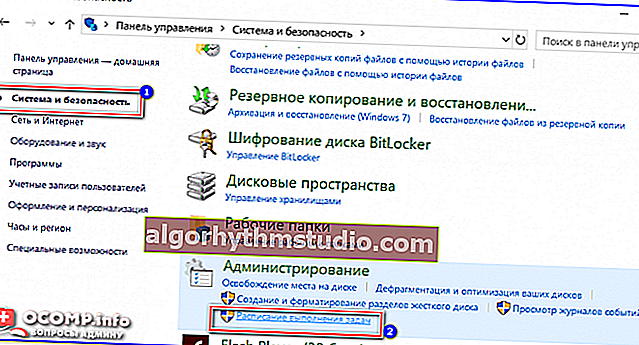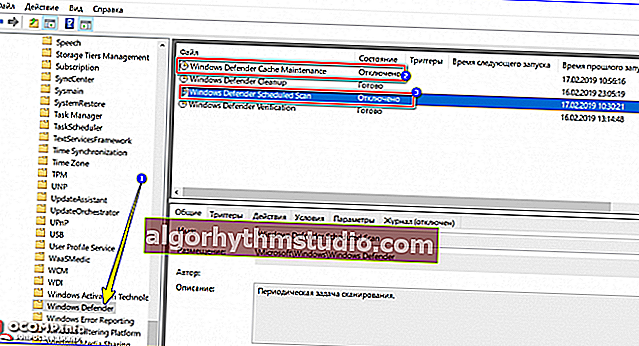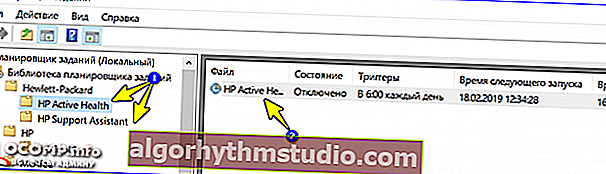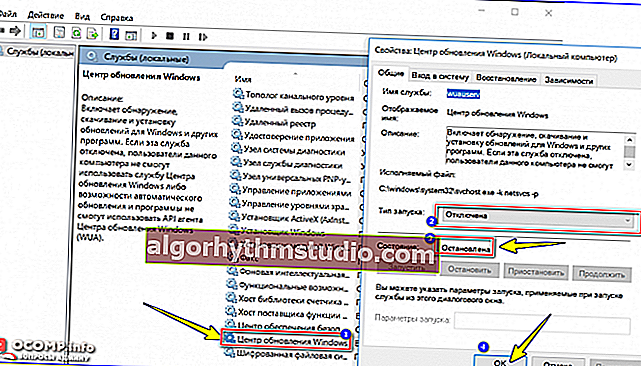Beban prosesor semasa komputer tidak berfungsi, komputer riba (proses MsMpEng.exe - memuatkan CPU hingga 30-40%)
 Helo.
Helo.
Kadang-kadang nampaknya saya menjauh dari komputer (komputer riba) sebentar, kemudian anda menonton, dan penyejuknya berbunyi, seolah-olah beberapa penyunting video atau permainan sedang berjalan di atasnya. Adalah logik bahawa jika anda tidak memuatkan peranti dengan tugas apa pun, ia dilakukan oleh beberapa proses atau program. Bagaimana caranya?
Sebenarnya, tidak lama dahulu saya mengalami fenomena serupa di komputer riba rakan (melihat ke depan, saya akan mengatakan bahawa kesalahannya adalah proses MsMpEng.exe (pembela), yang memuatkan CPU sebanyak 30-40% setelah 10 minit komputer tidak aktif). Sudah tentu, tingkah laku peranti ini akhirnya menjadi sangat menjengkelkan (terutama bagi mereka yang terbiasa bekerja dalam diam ?).
Dalam catatan ringkas ini, saya akan menawarkan cara mudah untuk mendiagnosis dan mencari prosesnya (dan jika itu bertepatan dengan pelakunya (yang mungkin berlaku), maka jalan penyelesaiannya).
Saya akan mendekati topik ...
*
Diagnostik, mencari proses yang memuat CPU
Untuk mengira proses yang menggunakan CPU, lebih baik menggunakan utiliti Process Explorer kecil (anda boleh memuat turunnya dari laman web Microsoft). Kelebihan utamanya berbanding pengurus tugas adalah bahawa ia membolehkan anda melihat semua proses yang sedang berjalan (pengurus tugas tidak memaparkan semuanya!).
Dari segi penampilan, ia sangat serupa dengannya. Tetingkap program terdiri daripada beberapa lajur (saya akan memberikan yang utama yang diperlukan):
- "Proses" yang pertama memaparkan nama proses (biasanya sama dengan nama program, tetapi ada pengecualian);
- dalam "CPU" kedua - beban CPU ditunjukkan (lihat anak panah kuning pada tangkapan skrin di bawah). Perhatikan bahawa "System Idle Process" adalah penunjuk ketidakaktifan sistem;
- lajur "Penerangan" adalah penerangan proses (dalam beberapa kes, ia menyahsulitkan jenis program apa).

Process Explorer - menyusun mengikut beban CPU
Oleh itu, jika anda menghadapi beban yang berlaku semasa komputer dalam keadaan tidak aktif (untuk waktu tertentu), maka:
- jalankan utiliti Process Explorer;
- urutkan semua proses mengikut beban CPU (seperti yang ditunjukkan dalam tangkapan skrin di atas untuk saya);
- tinggalkan komputer sebentar (selepas itu beban biasanya berlaku);
- sebaik sahaja beban berlaku - anda akan melihat proses aktif (dalam kes saya MsMpEng.exe (nota: Windows Defender memeriksa sistem)).

MsMpEng.exe - dimuat hingga 30-40%
Tindakan selanjutnya akan bergantung pada proses mana yang menjadi "pelakunya". Bagi mereka yang memuatkan CPU dengan MsMpEng.exe (seperti dalam contoh saya di atas) - di bawah ini saya akan menunjukkan cara untuk membatasi selera pemain pertahanan ...
Bagaimana cara memutuskan beban dari MsMpEng.exe ketika tidak berfungsi
Intinya adalah bahawa Windows mempunyai penjadual tugas di mana pembela ditugaskan untuk memeriksa sistem setelah 10 minit. waktu henti (paling kerap berlaku). Akibatnya, jika anda menjauhkan diri dari komputer, maka setelah 10 minit. pembela akan menjalankan pemeriksaannya, memuat CPU ...
Untuk melumpuhkan, lakukan perkara berikut:
- buka panel kawalan Windows (bagaimana melakukannya - lihat di sini: //ocomp.info/control-panel.html);
- kemudian pergi ke bahagian "Sistem dan Keselamatan" , dan klik pada pautan "Jadualkan tugas" (subseksyen "Pentadbiran"). Lihat contoh di bawah.
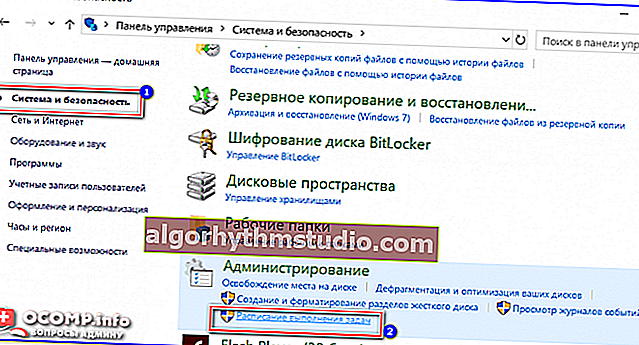
Panel Kawalan - Sistem dan Keselamatan - Jadual Tugas
- kemudian buka tab "Perpustakaan Penjadual Tugas / Microsoft / Windows / Windows Defender" dan perhatikan tugas (biasanya ada 4 daripadanya)
Untuk menghentikan imbasan jika tidak berfungsi, matikan Windows Defender Schedanned Scan dan Windows Defender Cache Maintenance (lihat layar di bawah ini, by the way, waktu pelancaran terakhir mereka akan dipaparkan di seberang mereka, yang sekali lagi akan menunjukkan kepada anda bahawa pembela menggunakan CPU ...).
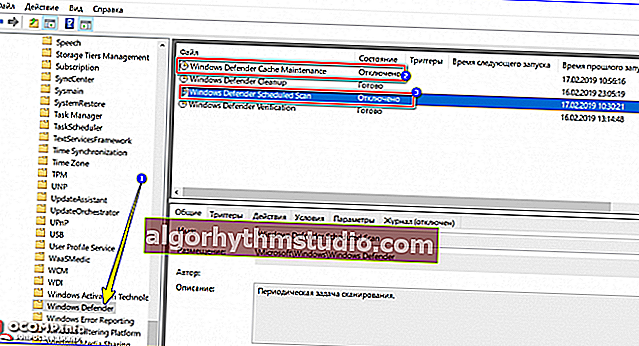
Windows Defender - lumpuhkan pemeriksaan sistem berkala / Boleh Diklik
- perhatikan juga satu lagi perincian: pengeluar peranti anda mungkin telah "memasukkan" ke dalam sistem beberapa tugas untuk memeriksa dan mengemas kini aplikasi sistem (tidak selalu diperlukan). Oleh itu, saya mengesyorkan untuk memeriksa tab dengan nama komputer riba anda (contohnya) dan menilai keperluan untuk tugas-tugas yang akan ada ...
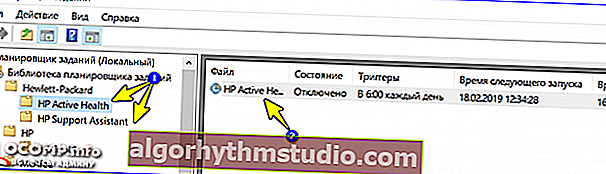
Melumpuhkan pemeriksaan dari pengeluar komputer riba
Penting!
Kerana kami telah melumpuhkan kerja penuh pembela - dari semasa ke semasa saya mengesyorkan melakukan imbasan sistem menggunakan perisian antivirus pihak ketiga. Maklumat lebih lanjut boleh didapati dalam nota ini - //ocomp.info/esli-antivirus-ne-vidit-virusov.html
Apa lagi yang perlu dicari (relevan untuk Windows 8/10)
Terdapat dua perkhidmatan yang biasanya dapat memperlambat prestasi Windows. Kami berbicara tentang SuperFetch (dirancang untuk mempercepat sistem dengan memuatkan beberapa perisian dalam RAM) dan Pusat Kemas kini (bertanggungjawab untuk memuat turun dan memasang kemas kini sistem). Kedua-dua perkhidmatan dapat memuat CPU dengan ketara dan melambatkan sistem. Secara peribadi, dalam kes ini, saya mengesyorkan untuk mematikannya ...
Bagaimana hendak melakukannya:
- tekan Win + R - harus membuka tetingkap "Run";
- masukkan command services.msc dan tekan Enter;

Membuka perkhidmatan - services.msc (kaedah sejagat)
- maka kami menjumpai perkhidmatan "Windows Update" , membukanya dan menghentikannya. Kami menukar jenis permulaan ke mod "Disabled" (lihat layar di bawah). Selepas itu kami melakukan perkara yang sama dengan SuperFetch .
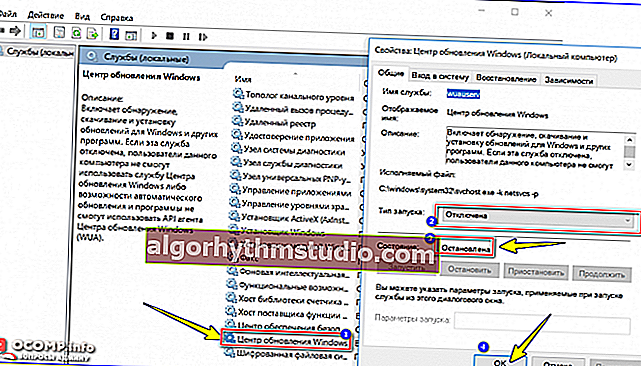
Lumpuhkan pusat kemas kini / Boleh Diklik
- kemudian reboot sistem dan periksa bagaimana PC mula berkelakuan (adakah terdapat beban CPU ketika tidak aktif?).
*
Itu sahaja buat masa ini. Semoga berjaya!
?